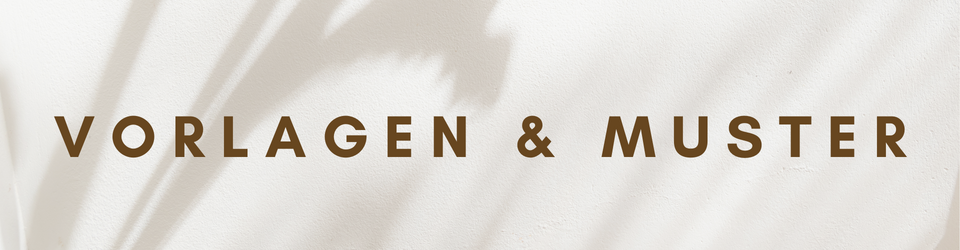In einer zunehmend digitalisierten Welt ist es wichtiger denn je, Kontaktdaten systematisch und effizient zu verwalten. Ob im privaten Bereich, für Vereinsarbeit oder im beruflichen Kontext – eine gut strukturierte Adressverwaltung mit Excel bietet eine einfache und zugleich leistungsstarke Lösung. In diesem Leitfaden erfährst du Schritt für Schritt, wie du Adressdaten professionell mit Microsoft Excel organisierst, pflegst und analysierst.
Warum Excel für die Adressverwaltung nutzen?
Excel ist in vielen Büros bereits vorhanden, benutzerfreundlich und extrem flexibel. Anders als spezielle CRM-Systeme erfordert Excel keine langen Einarbeitungszeiten oder zusätzliche Software. Die Tabellenkalkulation eignet sich besonders für kleine bis mittlere Datenmengen und lässt sich individuell anpassen. Du kannst Felder, Spalten und Funktionen genau nach deinen Bedürfnissen gestalten.
Ein weiterer Vorteil: Mit Excel kannst du Daten nicht nur speichern, sondern auch sortieren, filtern, analysieren und sogar Serienbriefe erstellen. Damit wird aus einer simplen Liste ein vielseitiges Werkzeug für Kommunikation und Organisation.
Die Grundstruktur einer Adresstabelle
Der erste Schritt zur effektiven Adressverwaltung mit Excel ist die Einrichtung einer klaren Tabellenstruktur. Dabei solltest du für jede Information eine eigene Spalte anlegen. Gängige Spalten für eine Adressdatenbank sind:
- Vorname und Nachname: Trenne diese bewusst, um spätere Sortierungen oder personalisierte Anschreiben zu erleichtern.
- Straße und Hausnummer: Achte auf getrennte Felder, wenn du mit externen Tools arbeiten willst, die diese Daten automatisch einlesen.
- PLZ und Ort: Besonders hilfreich für regionale Filterfunktionen oder Versand.
- Telefonnummer und E-Mail-Adresse: Unverzichtbar für Kontaktaufnahme oder Newsletterversand.
- Firma oder Organisation: Wenn du auch berufliche Kontakte verwaltest.
- Kategorie oder Gruppe: Ermöglicht dir die Einteilung in Segmente wie Familie, Freunde, Kunden, Lieferanten etc.
Wichtig ist, dass du bereits zu Beginn ein konsistentes Format festlegst. Inkonsistente Schreibweisen (z. B. Straße vs. Str.) erschweren später die Sortierung und Analyse.
Formatierung und Datenvalidierung
Um eine saubere und fehlerfreie Datenerfassung sicherzustellen, solltest du Formatierungen und Datenprüfungen verwenden. Beispielsweise kannst du für Telefonnummern ein benutzerdefiniertes Zahlenformat erstellen, das die Eingabe einheitlich gestaltet. Auch die Datenvalidierung hilft dir dabei, nur zulässige Werte einzutragen, etwa durch Dropdown-Menüs für die Kategorie-Spalte.
Diese Funktionen erhöhen die Datenqualität und verhindern, dass falsche oder doppelte Einträge die Tabelle unübersichtlich machen. Excel bietet darüber hinaus die Möglichkeit, bedingte Formatierungen zu nutzen. So kannst du etwa ungültige E-Mail-Adressen oder fehlende Telefonnummern farblich hervorheben lassen.
Sortieren, Filtern und Suchen
Eine der größten Stärken von Excel liegt in der Möglichkeit, große Datenmengen effizient zu durchsuchen und zu filtern. Mit den integrierten Sortier- und Filterfunktionen kannst du deine Adressdaten nach beliebigen Kriterien ordnen. Möchtest du beispielsweise alle Kunden in einem bestimmten Postleitzahlbereich anzeigen oder alle Kontakte mit einer bestimmten Kategorie herausfiltern? Kein Problem.
Nutze dafür einfach die Registerkarte „Daten“ und wähle den Autofilter aus. Auch die Suchfunktion (Strg + F) ist hilfreich, wenn du gezielt nach einem Namen oder einer Adresse suchst. Pivot-Tabellen sind ideal, wenn du auf Basis deiner Adressdaten Statistiken erstellen willst, etwa wie viele Kontakte es in bestimmten Regionen gibt.
Seriendruck mit Word: Briefe und Etiketten erstellen
Ein häufiges Anwendungsgebiet der Adressverwaltung mit Excel ist der Seriendruck. Mit wenigen Klicks kannst du deine Excel-Datei mit Word verbinden und personalisierte Briefe, E-Mails oder Etiketten erstellen. Der sogenannte „Seriendruck-Assistent“ führt dich durch die Schritte:
- Auswahl des Word-Dokuments als Vorlage.
- Verknüpfung mit deiner Excel-Tabelle.
- Einfügen von Platzhaltern für Name, Adresse oder Anrede.
- Vorschau, Druck oder Export als PDF.
Diese Funktion spart enorm viel Zeit und macht Excel besonders für Vereine, Bildungseinrichtungen und kleine Unternehmen interessant.
Datenschutz nicht vergessen
Wenn du personenbezogene Daten in Excel verwaltest, musst du die Datenschutz-Grundverordnung (DSGVO) beachten. Dazu gehören unter anderem:
- Transparenz: Informiere Personen darüber, dass und wie ihre Daten gespeichert werden.
- Zugriffsschutz: Verwende Passwörter oder speichern die Datei lokal ohne Cloud-Anbindung.
- Datenminimierung: Erfasse nur Daten, die du wirklich brauchst.
- Speicherbegrenzung: Alte oder nicht mehr nötige Datensätze sollten regelmäßig gelöscht werden.
Gerade bei beruflicher Nutzung solltest du dir über deine rechtlichen Pflichten im Klaren sein. Im Zweifelsfall lohnt sich die Beratung durch einen Datenschutzbeauftragten.
Automatisierung und Erweiterung mit Makros und Power Query
Für fortgeschrittene Nutzer bietet Excel Möglichkeiten, wiederkehrende Aufgaben zu automatisieren. Mit Makros lassen sich Arbeitsschritte aufzeichnen und per Knopfdruck wiederholen. So kannst du z. B. automatisch neue Einträge alphabetisch einsortieren oder bestimmte Filter setzen.
Noch leistungsfähiger ist Power Query, ein Tool zum Importieren, Verknüpfen und Transformieren von Datenquellen. Damit kannst du z. B. Adressdaten aus mehreren Dateien zusammenführen, Dubletten bereinigen oder automatische Aktualisierungen einrichten.
Praktische Tipps für eine langfristig funktionierende Adressverwaltung
Damit deine Excel-Adressdatenbank langfristig übersichtlich und funktional bleibt, solltest du einige Grundregeln beachten:
- Regelmäßige Pflege: Aktualisiere Daten zeitnah, z. B. bei Umzug oder neuer Telefonnummer.
- Dubletten vermeiden: Führe bei Neueingaben eine kurze Suche durch, um doppelte Einträge zu verhindern.
- Versionssicherung: Speichere in regelmäßigen Abständen Kopien deiner Datei, um Datenverlust zu vermeiden.
- Einheitliche Formatierung: Nutze Formatvorlagen und klare Vorgaben für Eingaben, z. B. bei Telefonnummern.
Fazit: Excel als vielseitiges Werkzeug für die Adressverwaltung
Eine strukturierte Adressverwaltung mit Excel ist effizient, flexibel und anpassbar. Ob du deine Kontakte privat organisieren oder im beruflichen Alltag schnell wiederfinden willst – Excel bietet dafür alle notwendigen Werkzeuge. Mit etwas Planung, regelmäßiger Pflege und Kenntnis der wichtigsten Funktionen kannst du dir eine leistungsstarke, individuelle Datenbank aufbauen.
Auch wenn es spezialisierte Softwarelösungen gibt, bleibt Excel für viele Anwendungsfälle eine hervorragende Wahl. Es vereint einfache Bedienung mit hoher Funktionalität und kann mit deinem Bedarf mitwachsen. Und genau darin liegt seine Stärke: Adressverwaltung mit Excel ist nicht nur eine praktische, sondern auch eine zukunftssichere Lösung.